Как обновить тему WordPress с ThemeForest
Опубликовано: 2022-10-03Если вы используете тему WordPress от ThemeForest, вам может быть интересно, как обновить ее при выпуске новой версии. К счастью, обновление вашей темы — довольно простой процесс. В большинстве случаев вы можете просто загрузить новые файлы темы на свой сайт WordPress, и обновление будет применено автоматически. Однако, если вы используете настроенную версию темы ThemeForest или если вы сами внесли изменения в файлы темы, вам потребуется выполнить несколько дополнительных действий, чтобы гарантировать сохранение ваших настроек в процессе обновления. В этой статье мы расскажем вам все, что вам нужно знать об обновлении темы WordPress от ThemeForest.
Используя плагин Envato Market, вы можете подключиться к своей учетной записи ThemeForest и установить и обновить все приобретенные вами премиальные темы и плагины. Это руководство проведет вас через процесс загрузки, установки и настройки бесплатного плагина. Плагин, который доступен только для плагинов WordPress Themeforest и Codecanyon, обновляется автоматически. Плагин Envato Market теперь будет доступен для установки WordPress. Первым шагом является создание токена API для вашего плагина, который позволит ему получить доступ к вашим покупкам на торговой площадке. Эта функция позволяет вам просматривать свои товары, показывать список покупок и проверять покупки, а также обновлять свой список. Если вы фрилансер или дизайнерское агентство, вы можете обновлять веб-сайты своих клиентов с помощью плагина Envato Market.
Вы можете синхронизировать все свои покупки тем и плагинов, а также версии и ссылки на авторские страницы с этим плагином. Если вы купили предмет, который нуждается в обновлении, он появится в оранжевой рамке, как вы можете видеть на изображении выше. Обновлять можно только плагины, купленные отдельно друг от друга. Чтобы начать обновление элемента с помощью плагина Envato Market, нажмите ссылку «Обновить доступно» в оранжевом уведомлении. При обновлении обновления вы можете получить сообщение об ошибке, в котором говорится, что загрузка обновления не удалась.
Как обновить существующую тему WordPress?
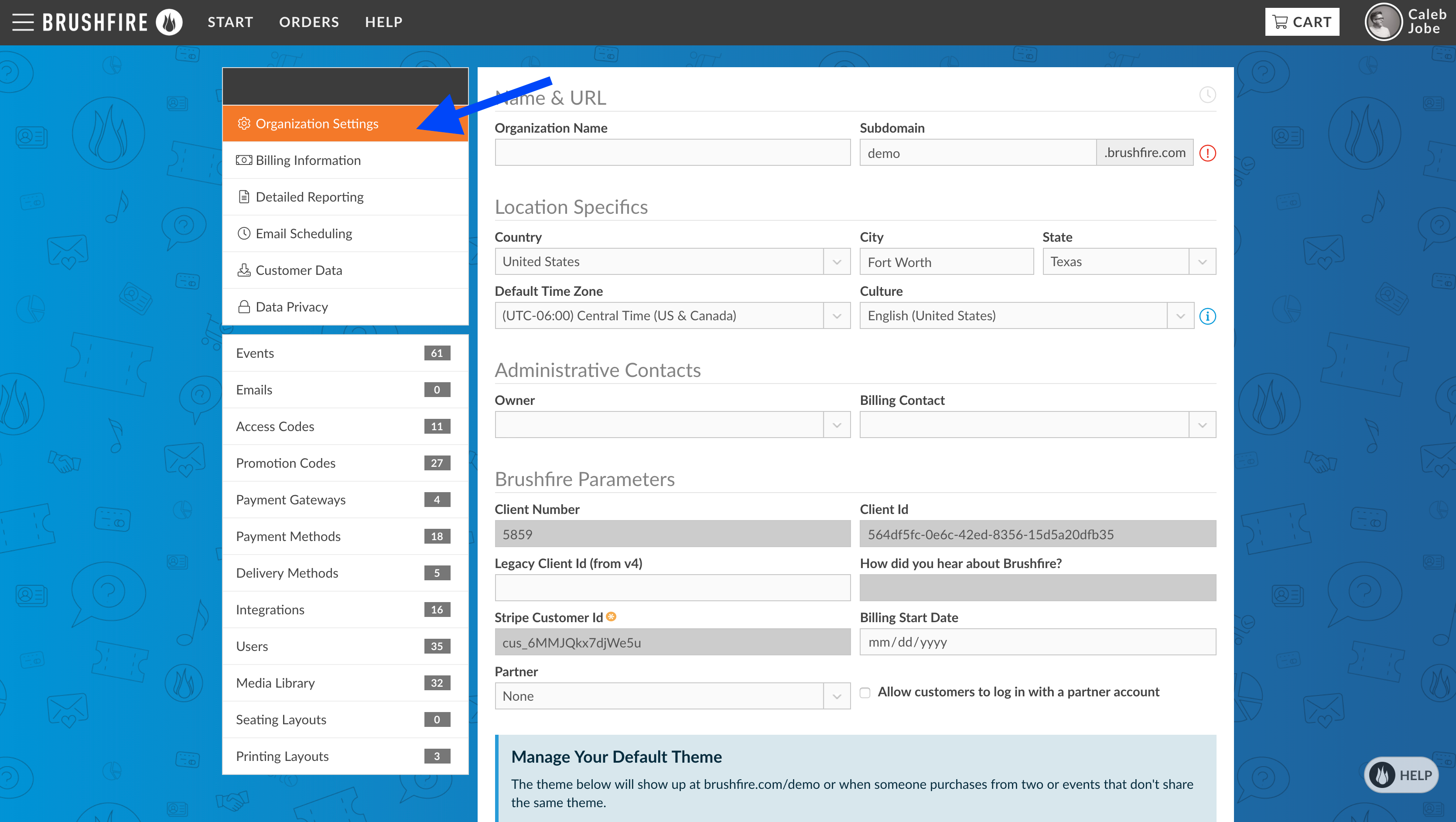
Если вы хотите обновить существующую тему WordPress, вы можете сделать это, загрузив последнюю версию темы с веб-сайта разработчика. После того, как у вас есть ZIP-файл, вы можете перейти на панель администратора WordPress и нажать «Внешний вид»> «Темы». Найдите тему, которую хотите обновить, и нажмите кнопку «Обновить».
Крайне важно поддерживать код вашего сайта WordPress в актуальном состоянии. Если вы не воспользуетесь преимуществами обновления, вы рискуете потерять контроль над своим веб-сайтом. Поддержание вашего веб-сайта в актуальном состоянии важно по трем причинам: безопасность, совместимость и функциональность. Это руководство поможет вам выполнять обновления с осторожностью. Вы должны обновлять темы, плагины и ядро WordPress после выпуска новых обновлений. Темы должны быть обновлены для правильной работы WordPress с самой последней версией. Они также были обновлены, чтобы использовать все новые функции, добавленные разработчиком.
Если вы хотите выполнить какие-либо обновления, убедитесь, что у вашего сайта есть резервная копия. С помощью хостинга Kinsta вы можете автоматически поддерживать ежедневные резервные копии вашего сайта. Однако вы всегда можете сделать резервную копию вручную перед обновлением. В результате последнего резервного копирования ваш сайт мог измениться, поэтому я рекомендую сделать резервную копию. Вам следует использовать плагин резервного копирования, если ваш хостинг-провайдер не предоставляет простые резервные копии. Если вы хотите, чтобы посетители вашего сайта были довольны, вы должны сократить время простоя. Когда число посетителей вашего сайта минимально, лучше всего публиковать обновления в определенное время суток (или в день недели).
Если вы хотите протестировать его, вы можете сделать это на промежуточном сайте, который размещен на том же сервере, что и ваш рабочий сайт. Если у вас есть копия вашего промежуточного сайта, вам нужно будет использовать URL-адрес https://staging-site-name.cloud, где sitename — это имя вашего промежуточного сайта. После этого вы сможете получить доступ к промежуточному сайту, обновить и протестировать. Если вы хотите обновить пользовательскую тему WordPress, вы можете сделать это, создав дочернюю тему и добавив свои собственные параметры настройки. Изменения в дочерней теме могут повлиять на родительскую тему . Тщательно протестируйте каждый новый аспект темы и определите, какие именно изменения вы внесли и как они на нее повлияют. Если вы вносите изменения в тему непосредственно из каталога темы или от поставщика темы, они будут потеряны при обновлении темы.

Создав дочернюю версию сторонней темы, вы можете упростить ее редактирование. Дочерняя тема — это расширение родительской темы, работающее поверх нее. В дополнение к элементам дизайна и функциональности он добавляет к родительской теме другие функции, которые не могут быть удалены дочерней темой. Когда вы создаете дочернюю тему, вы создаете определенные файлы, которые можно использовать в родительской теме для перезаписи файлов с тем же именем. Возможно, вы изменили свою тему для работы с WooCommerce. Это понадобится вам только в том случае, если вы используете версию, предшествующую текущей версии WooCommerce, то есть версии 3.3. Если вы добавили в свою тему дополнительные файлы шаблонов, у вас будет более распространенный сценарий.
В этом случае необходимо сначала создать дочернюю тему, а затем скопировать файлы шаблонов для этой дочерней темы. В тему будут добавлены новые функции, которые сделают ее более безопасной и привлекательной. Всегда рекомендуется делать резервную копию вашего промежуточного сайта перед началом обновления; если ваш промежуточный сайт поврежден, подождите, пока он не будет восстановлен. Как только вы можете, вы должны внести изменения. Сначала добавьте любые изменения, которые вы внесли в дочернюю тему, а затем создайте дочернюю тему для него или нее.
Как обновить существующую тему WordPress?
WordPress упрощает обновление вашей темы. Когда вы перейдете в «Панель управления»> «Обновления», нажмите кнопку « Обновить темы » и выберите свою тему.
Как установить тему Themeforest на WordPress
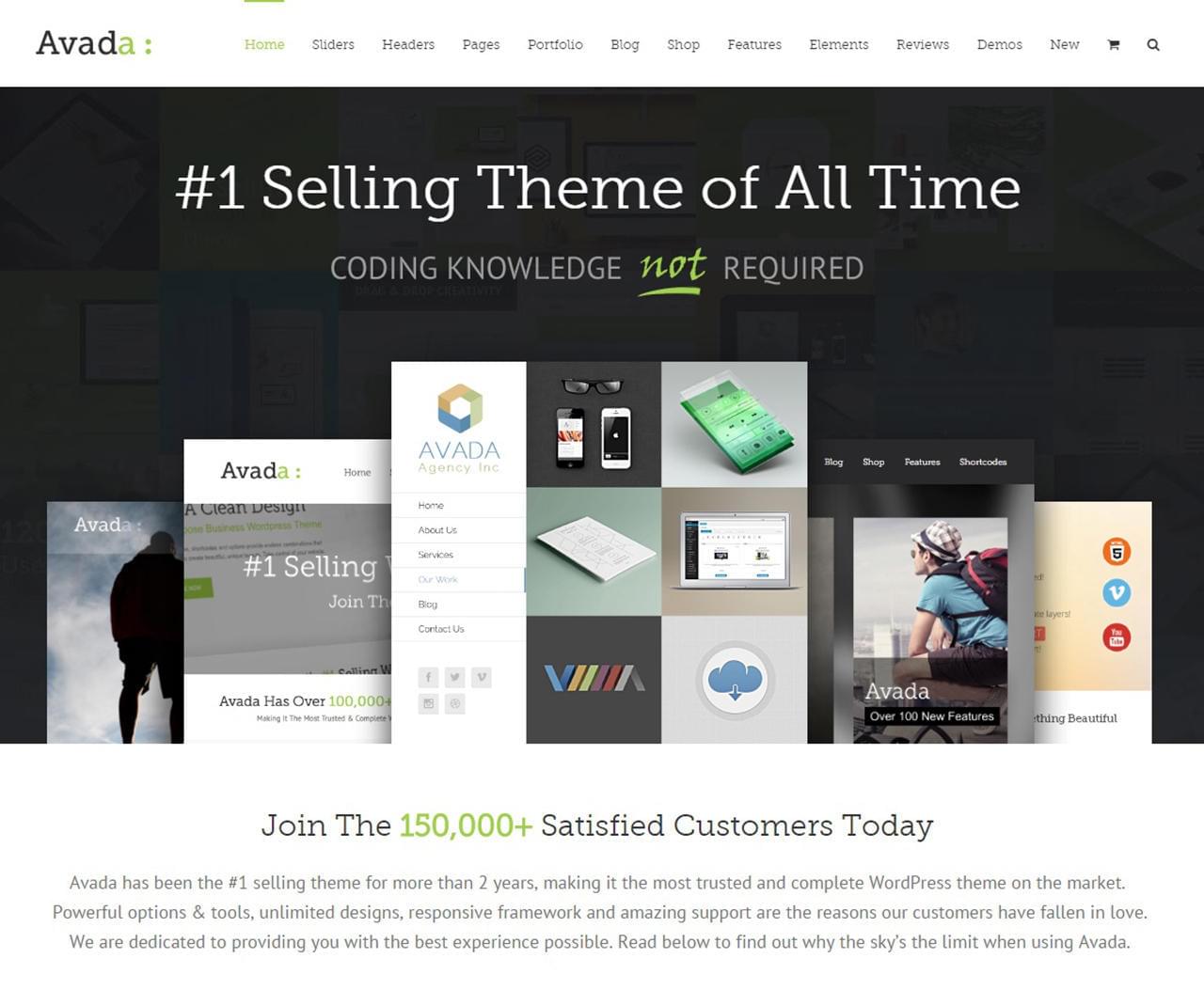
Первый вариант — использовать WordPress в качестве платформы для установки темы . Если вы приобрели тему на Themeforest, вы должны сначала загрузить файл темы, прежде чем пытаться установить ее. Войдите в свою учетную запись, а затем перейдите к своим загрузкам, где вы можете найти свою тему. Файл WordPress, который вы хотите загрузить, будет выбран «Только устанавливаемый файл WordPress».
Платформа WordPress включает в себя множество вариантов дизайна, а также простую в использовании платформу для ведения блогов. В этой статье вы можете узнать, как установить новую тему WordPress от ThemeForest. Узнайте, как избежать распространенных ошибок темы. Почти наверняка, если вы попытаетесь установить свою тему и не сможете этого сделать, вам нужно будет изменить свой сервер. Ограничения памяти вашего сервера обычно являются источником этой ошибки, потому что PHP потребляет слишком много памяти. Если вы используете управляемый хостинг WordPress, вы вряд ли столкнетесь с этой проблемой в будущем. Прежде чем вы начнете использовать FTP, вы должны убедиться, что на сервер загружен только файл темы.
Вы можете легко активировать и установить свою тему, установив плагин Envato Market. Плагины WordPress позволяют не только просматривать историю покупок Themeforest и Codecanyon, но и просматривать все ваши покупки. Чтобы добиться успеха, вы должны сгенерировать токен EnvatoAPI. Это может быть одна из двух вещей, в зависимости от причины, по которой ваш токен не прошел проверку. Номер счета-фактуры на покупку на панели управления Themeforest, номер лицензии на тему и любой другой созданный вами код не будут работать. Вторая возможность заключается в том, что вы, возможно, не проверили определенные разрешения API перед созданием кода.
Тематический лес WordPress
Themeforest — это торговая площадка для тем WordPress и других веб-шаблонов. Это одна из крупнейших таких торговых площадок, на которой можно приобрести более 4000 тем. Многие из этих тем являются адаптивными, что означает, что они предназначены для работы на мобильных устройствах.
Каждый месяц мы предоставляем коллекцию бесплатных тем WordPress для бесплатной загрузки. Эти бесплатные темы имеют множество функций, возможностей, макетов и ресурсов, которые можно легко настроить. Themeforest, часть онлайн-сообщества Envato Market, предлагает широкий выбор художников со всего мира. WordPress — самая используемая система управления контентом в мире. Мощный механизм базы данных поддерживает широкий спектр веб-сайтов, от блогов и журналов до загруженных интернет-магазинов и корпоративных веб-сайтов. Плагин прост в использовании, быстр и прост в настройке, и есть тысячи плагинов на выбор.
